Empezamos el
modelado del avión
Una vez hecho todo lo anterior ya podemos comenzar con el
modelado del avión para ello nos colocamos en la vista cenital y vamos a
colocar subdivisiones en el cilindro. Pasamos al modo de edición(TAB),
posteriormente pulsamos la tecla A para deseleccionar todos los vértices y
pulsamos las teclas Ctrl+R para añadir nuevos vértices que colocaremos en los
lugares necesarios, los cuales nos permitirán ir dándole forma al avión.
Una vez hemos colocado los nuevos vértices en la parte
posterior del avión vamos a escalarlos(tecla S) para adaptarlo a las medidas
del avión y a los distintos elementos del mismos.
Una vez hemos hecho la cola repetimos las mismas acciones con
el morro del avión. Cuando hallamos acabado deberemos pasar a las demás vistas:
derecha y frontal. Para adaptar el
cilindro a los distintos planos del avión.
Realización de las
alas del avión y los estabilizadores
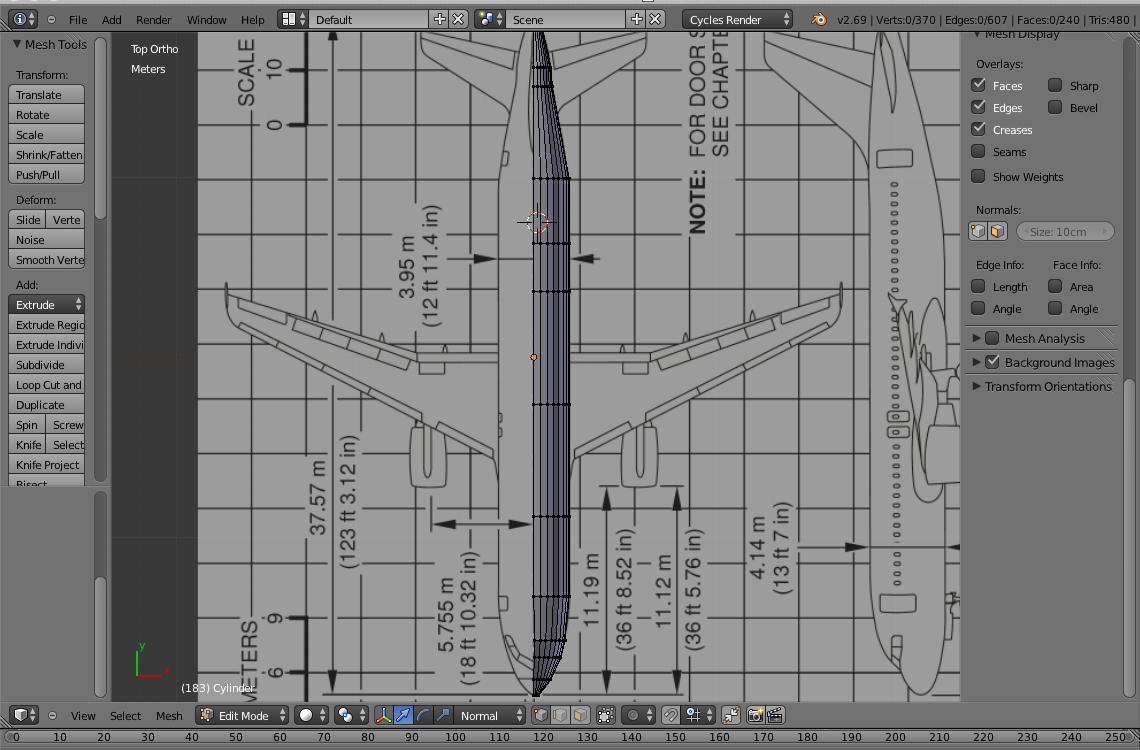 Para comenzar a hacer las alas primero debemos hacer los huecos
en donde van a ir dichas alas. Para ello nos vamos a la vista cenital y seleccionamos
la mitad de los vértices, a partir del punto central del avión pero sin
seleccionar dichos vértices. Una vez que hemos hecho esto damos a borrar
vértices(supr). El resultado que obtendremos será el avión partido por la
mitad.
Para comenzar a hacer las alas primero debemos hacer los huecos
en donde van a ir dichas alas. Para ello nos vamos a la vista cenital y seleccionamos
la mitad de los vértices, a partir del punto central del avión pero sin
seleccionar dichos vértices. Una vez que hemos hecho esto damos a borrar
vértices(supr). El resultado que obtendremos será el avión partido por la
mitad.
Después de esto seleccionamos el objeto( Tab) y le añadimos
el modificador Mirror, con este modificador duplicamos todos los vértices que
hay en un lado del objeto al otro lado. Este modificador nos va a permitir
posteriormente hacer las alas.
Para comenzar a hacer las alas nos colocamos en la vista
lateral. En la vista lateral lo que tenemos que hacer es añadir
subdivisiones(Ctrl +R) las cuales nos van a servir para delimitar donde está la
zona del ala y posteriormente extraer el fuselaje para colocar las alas. Colocamos las subdivisiones necesarias para
delimitar donde empieza y donde acaba el ala.
Una vez que hemos hecho esto, lo que debemos hacer es
seleccionar los vértices e ir adaptándolos a la forma que va a tener la parte
del fuselaje donde va a ir el ala.
Cuando hayamos delimitado la zona donde va a ir el hueco del
ala lo que hacemos es pasar a modo caras (Ctrl + Tab) y seleccionamos las caras
que corresponderían a la forma del ala en su salida del fuselaje y las
eliminamos. Al eliminar dichas caras lo que ocurre es que queda un hueco, de
ese hueco extraeremos posteriormente las alas.
 Para ello pasamos a modo vértice (Ctrl +Tab) y seleccionamos
los vértices de los que están compuestos el agujero, una vez que he
seleccionado los vértices los vamos a extraer seleccionando la opción Enable en
Proportional Editing, con esto conseguimos que se desplace todo el fuselaje.
Una vez que ya tenemos esto lo que vamos a hacer es una extrusión para ello
pulsamos la tecla E, con esto lo que conseguimos es sacar las alas.
Para ello pasamos a modo vértice (Ctrl +Tab) y seleccionamos
los vértices de los que están compuestos el agujero, una vez que he
seleccionado los vértices los vamos a extraer seleccionando la opción Enable en
Proportional Editing, con esto conseguimos que se desplace todo el fuselaje.
Una vez que ya tenemos esto lo que vamos a hacer es una extrusión para ello
pulsamos la tecla E, con esto lo que conseguimos es sacar las alas. Una vez que hemos hecho las alas nos ponemos a trabajar con la parte trasera del avión para hacer los estabilizadores horizontales. Para ello nos vamos a la vista cenital(Tecla 7 del teclado numérico) y seguimos los mismos pasos que con las alas: hacemos subdivisiones (Ctrl +R), movemos los distintos puntos de esas subdivisiones para adaptarlos a la forma que necesitamos, pasamos al modo caras (Ctrl+Tab), seleccionamos las caras que queremos eliminar y las eliminamos, pasamos a modo vértice, seleccionamos los vértices y hacemos una extrusión sobre el eje X (E), escalaríamos (S) y por último





No hay comentarios:
Publicar un comentario